Biến Raspberry Pi Thành NAS Cá Nhân Cực Đỉnh Cùng OpenMediaVault: Dễ Dàng Hơn Bạn Tưởng!
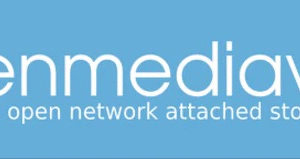
Biến Raspberry Pi Thành NAS Cá Nhân Cực Đỉnh Cùng OpenMediaVault: Hướng Dẫn Chi Tiết Từ A Đến Z
Trong thời đại số hóa, dữ liệu cá nhân của chúng ta ngày càng trở nên quý giá và cần được quản lý an toàn. Tuy nhiên, việc phụ thuộc hoàn toàn vào các dịch vụ lưu trữ đám mây thương mại như Google Drive, Dropbox hay OneDrive đặt ra nhiều lo ngại về quyền riêng tư, bảo mật và chi phí dài hạn. Giải pháp lưu trữ mạng (NAS) cá nhân nổi lên như một lựa chọn lý tưởng, mang lại cho bạn quyền kiểm soát hoàn toàn dữ liệu của mình. Và khi nói đến việc tự xây dựng một hệ thống NAS mạnh mẽ, tiết kiệm chi phí, sự kết hợp giữa Raspberry Pi và OpenMediaVault (OMV) chính là công thức chiến thắng.
Bài viết này sẽ đưa bạn đi sâu vào thế giới của OpenMediaVault và Raspberry Pi, khám phá lý do tại sao chúng lại là cặp đôi hoàn hảo để tạo nên một hệ thống NAS cá nhân. Chúng ta sẽ cùng tìm hiểu về các tính năng ưu việt của OMV, những lợi ích vượt trội khi sử dụng Raspberry Pi, các trường hợp sử dụng thực tế và quan trọng nhất, là hướng dẫn chi tiết từng bước để bạn có thể tự tay xây dựng và cấu hình NAS của riêng mình ngay tại nhà.
OpenMediaVault: Nền Tảng NAS Mã Nguồn Mở Mạnh Mẽ và Linh Hoạt
OpenMediaVault (OMV) là một hệ điều hành mã nguồn mở hoàn toàn miễn phí, được thiết kế chuyên biệt để xây dựng và quản lý các hệ thống Lưu trữ Kết nối Mạng (NAS). Được phát triển dựa trên nền tảng Debian Linux ổn định, OMV cung cấp một giao diện quản trị web trực quan, cho phép người dùng dễ dàng lưu trữ, chia sẻ và bảo vệ dữ liệu trên mạng nội bộ hoặc truy cập từ xa một cách an toàn.
Ý tưởng ban đầu của OMV xuất phát từ việc tạo ra một hệ điều hành NAS gọn nhẹ, dễ sử dụng nhưng vẫn đủ mạnh mẽ cho cả người dùng gia đình và các văn phòng nhỏ. Kể từ khi ra đời, OMV đã không ngừng phát triển, với sự đóng góp tích cực từ cộng đồng và các phiên bản mới liên tục được phát hành để cập nhật tính năng và vá lỗi bảo mật. Phiên bản OMV 6 “Shaitan” và OMV 7 “Sandworm” (phiên bản mới nhất khi bài viết này được cập nhật) đã mang lại nhiều cải tiến về hiệu suất, bảo mật và khả năng tương thích phần cứng, đặc biệt là với các thiết bị nhúng như Raspberry Pi.
Kiến Trúc Nền Tảng: Sức Mạnh Từ Debian Linux
Việc xây dựng trên nền tảng Debian Linux mang lại cho OMV nhiều lợi thế. Debian nổi tiếng với sự ổn định, bảo mật cao và kho ứng dụng khổng lồ. Điều này đảm bảo rằng OMV không chỉ hoạt động đáng tin cậy mà còn có thể dễ dàng mở rộng chức năng thông qua các gói phần mềm và dịch vụ bổ sung. Người dùng không cần kiến thức chuyên sâu về Linux vẫn có thể tận dụng sức mạnh của hệ điều hành này thông qua giao diện web dễ dùng của OMV.
Các Tính Năng Nổi Bật Của OpenMediaVault
OMV được trang bị một loạt các tính năng giúp nó trở thành một giải pháp NAS toàn diện:
- Quản lý Lưu trữ Mạnh mẽ: OMV hỗ trợ đa dạng các hệ thống tệp như EXT4, Btrfs, XFS và JFS, cho phép bạn lựa chọn tùy theo nhu cầu. Các tùy chọn cấu hình RAID (RAID 0, 1, 5, 6, 10) giúp tăng cường dự phòng dữ liệu và hiệu suất. Chức năng giám sát S.M.A.R.T. được tích hợp để kiểm tra sức khỏe và dự đoán lỗi ổ đĩa, giúp bạn chủ động bảo vệ dữ liệu. Ngoài ra, OMV còn hỗ trợ Quota người dùng, cho phép giới hạn dung lượng lưu trữ cho từng tài khoản, rất hữu ích trong môi trường văn phòng hoặc gia đình có nhiều người dùng.
- Đa dạng Giao thức Chia sẻ Tệp:
- SMB/CIFS: Dễ dàng tích hợp với các hệ thống Windows và macOS, cho phép chia sẻ tệp như một thư mục mạng thông thường.
- FTP/SFTP: Hỗ trợ truyền tệp đơn giản và an toàn qua mạng, lý tưởng cho việc truy cập từ xa.
- NFS: Giao thức chia sẻ tệp tiêu chuẩn cho môi trường Linux/Unix, cung cấp hiệu suất cao.
- Rsync: Công cụ mạnh mẽ để sao lưu và đồng bộ hóa dữ liệu hiệu quả, đặc biệt là cho các bản sao lưu gia tăng.
- Giao diện Quản lý Trực quan: Toàn bộ quá trình cấu hình và quản lý OMV được thực hiện thông qua giao diện web thân thiện, loại bỏ nhu cầu sử dụng dòng lệnh phức tạp.
- Bảo mật Toàn diện: OMV cho phép quản trị viên thiết lập quyền truy cập chi tiết cho từng người dùng và nhóm, đảm bảo chỉ những người có thẩm quyền mới có thể truy cập dữ liệu. Hỗ trợ truy cập từ xa qua SSL/TLS được mã hóa và có thể tích hợp với các dịch vụ VPN để tăng cường bảo mật kết nối.
- Khả năng Mở rộng Qua Plugin và Docker: Đây là một trong những điểm mạnh nhất của OMV. Người dùng có thể cài đặt thêm các plugin chính thức hoặc sử dụng Docker để triển khai hàng ngàn ứng dụng khác nhau như Plex Media Server, Nextcloud, Transmission, AdGuard Home, Home Assistant, biến chiếc NAS thành một trung tâm đa chức năng.
- Giám sát Hệ thống và Thông báo: OMV cung cấp các công cụ để theo dõi tình trạng CPU, RAM, ổ đĩa và mạng. Nó cũng có thể gửi thông báo qua email khi có sự cố hoặc các ngưỡng hoạt động quan trọng bị vượt quá.

Tại Sao Raspberry Pi Lại Là Lựa Chọn Lý Tưởng Cho OMV?
Raspberry Pi, đặc biệt là các phiên bản mới như Raspberry Pi 4 và Raspberry Pi 5, đã trở thành một nền tảng phần cứng cực kỳ phổ biến cho các dự án tự làm NAS với OMV. Sự kết hợp này mang lại một giải pháp lưu trữ cá nhân vượt trội về hiệu quả.
Lợi Ích Khi Sử Dụng Raspberry Pi
- Hiệu Quả Chi Phí Vượt Trội:
- Giá thành thấp: Raspberry Pi rẻ hơn đáng kể so với các giải pháp NAS thương mại hoặc việc tự xây dựng một máy chủ chuyên dụng từ các linh kiện PC. Một chiếc Raspberry Pi 5 có giá chỉ khoảng 60-80 USD, trong khi một NAS 2 khay cơ bản từ các thương hiệu lớn có thể lên tới vài trăm USD mà chưa bao gồm ổ đĩa.
- Không mất phí cấp phép: OMV là phần mềm mã nguồn mở và hoàn toàn miễn phí sử dụng, giúp giảm thiểu tổng chi phí sở hữu.
- Tiết Kiệm Năng Lượng Tối Đa:
- Tiêu thụ điện năng cực thấp: Raspberry Pi được thiết kế để hoạt động với mức tiêu thụ năng lượng tối thiểu, thường chỉ dưới 10 watt cho Raspberry Pi 4 hoặc khoảng 10-15 watt cho Raspberry Pi 5 dưới tải thông thường (chưa tính ổ đĩa). Điều này lý tưởng cho một thiết bị hoạt động 24/7.
- Chi phí vận hành thấp: So với một máy chủ hoặc máy tính để bàn cỡ lớn có thể tiêu thụ từ 50-200 watt, việc sử dụng Raspberry Pi làm NAS có thể giúp bạn tiết kiệm đáng kể hóa đơn tiền điện hàng tháng, đặc biệt là trong bối cảnh giá điện ngày càng tăng.
- Kích Thước Nhỏ Gọn và Hoạt Động Im Lặng:
- Thiết kế nhỏ bé: Raspberry Pi chỉ nhỏ bằng một chiếc thẻ tín dụng, dễ dàng đặt ở bất cứ đâu trong nhà hoặc văn phòng mà không chiếm nhiều không gian.
- Không quạt (hoặc quạt rất nhỏ): Với các tác vụ NAS thông thường, Raspberry Pi hoạt động gần như im lặng (trừ tiếng ồn từ ổ cứng cơ nếu có), phù hợp cho môi trường gia đình.
- Phù Hợp Cho Quy Mô Nhỏ và Trung Bình:
- Hoàn hảo cho người dùng gia đình hoặc văn phòng nhỏ cần một NAS đơn giản nhưng hiệu quả để chia sẻ tệp, truyền phát đa phương tiện và sao lưu tự động.
- Xử lý hiệu quả khối lượng công việc từ nhẹ đến trung bình, bao gồm các tác vụ như lưu trữ đám mây cá nhân (Nextcloud), máy chủ đa phương tiện (Plex/Jellyfin) cho 1-2 luồng phát, hoặc sao lưu tự động cho nhiều thiết bị.
- Khả Năng Mở Rộng Phần Cứng Dễ Dàng:
- Cổng USB 3.0: Raspberry Pi 4 và Raspberry Pi 5 được trang bị cổng USB 3.0 (2 cổng), cho phép kết nối các thiết bị lưu trữ ngoài như HDD hoặc SSD với tốc độ truyền dữ liệu nhanh chóng.
- Cổng M.2 (trên Raspberry Pi 5): Raspberry Pi 5 còn có thêm cổng M.2, cho phép kết nối trực tiếp các ổ SSD NVMe tốc độ cao thông qua adapter PCIe, mang lại hiệu suất vượt trội cho hệ điều hành hoặc lưu trữ dữ liệu chính.
- Hub USB có nguồn điện: Tương thích với các hub USB có nguồn điện riêng, cho phép kết nối nhiều ổ đĩa cùng lúc mà không lo thiếu nguồn.
- Các tiện ích bổ sung (HATs): Có thể thêm các HAT (Hardware Attached on Top) để quản lý nguồn điện tốt hơn, nâng cấp tốc độ mạng (nếu cần cho các mô hình Pi cũ hơn), hoặc thêm các chức năng khác.
- Cộng Đồng Hỗ Trợ Lớn Mạnh: Cả OpenMediaVault và Raspberry Pi đều có cộng đồng người dùng và nhà phát triển cực kỳ lớn mạnh, cung cấp vô số tài liệu hướng dẫn, diễn đàn hỗ trợ và các bản vá lỗi liên tục, giúp bạn dễ dàng tìm kiếm trợ giúp khi gặp vấn đề.
Các Trường Hợp Sử Dụng Nổi Bật Của NAS Raspberry Pi OMV
Với sự kết hợp giữa Raspberry Pi và OpenMediaVault, bạn có thể triển khai một loạt các giải pháp lưu trữ và dịch vụ mạng hữu ích:
Lưu Trữ Đám Mây Cá Nhân An Toàn
Bằng cách tích hợp OMV với các công cụ như Nextcloud (thông qua Docker hoặc plugin), bạn có thể tạo ra một giải pháp lưu trữ đám mây riêng tư, mạnh mẽ, thay thế các dịch vụ như Dropbox hay Google Drive. Bạn có toàn quyền kiểm soát dữ liệu của mình, đồng bộ hóa tệp trên nhiều thiết bị (PC, điện thoại), chia sẻ tài liệu an toàn với người khác và truy cập tệp từ xa một cách thuận tiện.
Trung Tâm Sao Lưu Dữ Liệu Tự Động
OMV là giải pháp hoàn hảo để tạo các hệ thống sao lưu tự động cho tất cả các thiết bị trong mạng. Với hỗ trợ Rsync, bạn có thể thiết lập sao lưu từ các máy tính Linux và Windows. Đối với người dùng macOS, OMV có thể hoạt động như một đích đến cho Time Machine. Việc này giúp bảo vệ dữ liệu quan trọng của bạn khỏi mất mát do lỗi ổ cứng, virus hoặc xóa nhầm, với khả năng tự động hóa cao mà không cần can thiệp thủ công.
Máy Chủ Đa Phương Tiện Gia Đình (Media Server)
Biến chiếc NAS Raspberry Pi của bạn thành một trung tâm giải trí đa phương tiện. Bằng cách cài đặt Plex Media Server hoặc Jellyfin (một giải pháp mã nguồn mở tương tự Plex) thông qua Docker, bạn có thể tổ chức thư viện phim, nhạc, ảnh của mình và truyền phát chúng tới bất kỳ thiết bị nào trong nhà (Smart TV, điện thoại, máy tính bảng) hoặc thậm chí truy cập từ xa. Raspberry Pi 4 và 5 có đủ sức mạnh để xử lý việc truyền phát video 1080p, thậm chí cả 4K ở một mức độ nhất định (tùy thuộc vào bitrate và việc transcode).
Chia Sẻ Tệp Cho Gia Đình và Văn Phòng Nhỏ
Đối với các gia đình có nhiều thành viên hoặc doanh nghiệp nhỏ, OMV hoạt động như một hệ thống chia sẻ tệp tiết kiệm chi phí, cho phép mọi người lưu trữ và truy cập các tệp được chia sẻ qua mạng bằng các giao thức như SMB hoặc FTP. Quản trị viên có thể quản lý quyền truy cập chi tiết để đảm bảo an toàn và quyền riêng tư dữ liệu, giúp tăng cường sự hợp tác và hiệu quả công việc.
Lưu Trữ Tập Trung cho Thiết Bị IoT và Smarthome
Các thiết bị IoT (Internet of Things) và hệ thống nhà thông minh thường tạo ra một lượng lớn nhật ký và dữ liệu cần lưu trữ. OMV cung cấp một trung tâm tập trung để thu thập và lưu trữ dữ liệu từ các thiết bị nhà thông minh, cảm biến, camera an ninh hoặc các điểm cuối IoT khác. Thiết lập này hữu ích cho những người đam mê tự động hóa nhà ở hoặc các dự án IoT nhỏ, giúp họ dễ dàng phân tích và quản lý dữ liệu.
Ngân Hàng Ảnh và Video Cho Người Sáng Tạo Nội Dung
Các nhiếp ảnh gia và nhà quay phim thường xuyên phải đối mặt với vấn đề lưu trữ các tệp phương tiện dung lượng lớn. OMV cung cấp một giải pháp hiệu quả để lưu trữ, quản lý và bảo vệ những tác phẩm có giá trị này. Với cấu hình RAID, OMV cung cấp khả năng dự phòng để bảo vệ dữ liệu, trong khi các plugin như SnapRAID có thể đảm bảo tính toàn vẹn của tệp và tiết kiệm dung lượng. Việc truy cập nhanh chóng qua mạng cũng hỗ trợ các quy trình chỉnh sửa.
Chuẩn Bị Phần Cứng: Biến Ý Tưởng Thành Hiện Thực
Để xây dựng một NAS Raspberry Pi với OpenMediaVault, bạn sẽ cần một vài linh kiện cơ bản. Việc lựa chọn đúng phần cứng sẽ quyết định hiệu suất và độ tin cậy của hệ thống.
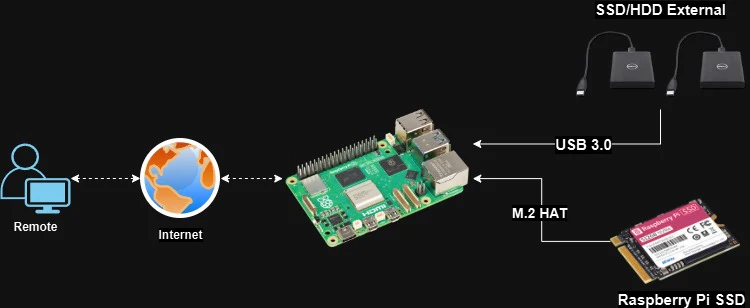
1. Bo Mạch Chủ (Raspberry Pi)
- Raspberry Pi 5 (Khuyến nghị): Đây là lựa chọn tốt nhất hiện nay cho một NAS OMV. Với hiệu suất CPU và GPU vượt trội, dung lượng RAM lớn (có các phiên bản 4GB, 8GB), 2 cổng USB 3.0, Gigabit Ethernet và đặc biệt là cổng M.2 (yêu cầu adapter PCIe), Pi 5 mang lại tốc độ và khả năng xử lý tốt nhất cho các tác vụ NAS, bao gồm cả việc chạy nhiều dịch vụ Docker cùng lúc.
- Raspberry Pi 4 (Lựa chọn vẫn rất tốt): Vẫn là một lựa chọn tuyệt vời và tiết kiệm hơn so với Pi 5. Với 2 cổng USB 3.0 và Gigabit Ethernet, Pi 4 (phiên bản 4GB hoặc 8GB RAM được khuyến nghị) đủ sức mạnh cho hầu hết các tác vụ NAS gia đình và văn phòng nhỏ.
- Raspberry Pi 3B+/Zero 2 W (Chỉ cho nhu cầu rất cơ bản): Các dòng Pi cũ hơn hoặc yếu hơn có thể được dùng cho các NAS siêu cơ bản, nhưng hiệu suất sẽ bị hạn chế bởi tốc độ USB 2.0 và Ethernet 100Mbps.
2. Thiết Bị Lưu Trữ Hệ Điều Hành (OS Drive)
- Thẻ nhớ MicroSD (Tối thiểu 32GB, Class 10): Đây là lựa chọn phổ biến nhất và rẻ nhất để cài đặt Raspberry Pi OS Lite. Tuy nhiên, thẻ nhớ MicroSD có tuổi thọ giới hạn khi phải đọc/ghi liên tục như một OS drive cho NAS. Khuyến nghị dùng thẻ nhớ chất lượng cao từ các thương hiệu uy tín.
- Ổ SSD Khởi Động (Khuyên dùng): Để tăng cường độ bền và hiệu suất, bạn nên sử dụng một ổ SSD nhỏ (ví dụ: 64GB hoặc 120GB) để cài đặt hệ điều hành OMV.
- Với Raspberry Pi 4: Kết nối SSD qua một vỏ bọc USB 3.0 to SATA.
- Với Raspberry Pi 5: Có thể kết nối SSD SATA qua USB 3.0 hoặc sử dụng SSD NVMe qua cổng M.2 (cần adapter PCIe). Việc sử dụng NVMe trên Pi 5 sẽ mang lại tốc độ khởi động và phản hồi hệ thống cực kỳ nhanh.
3. Ổ Đĩa Lưu Trữ Dữ Liệu (Data Drives)
Đây là nơi bạn sẽ lưu trữ tất cả dữ liệu của mình. Tùy thuộc vào nhu cầu dung lượng và ngân sách, bạn có thể chọn:
- HDD (Ổ cứng cơ): Tối ưu cho dung lượng lớn với giá thành rẻ. Khuyên dùng các ổ cứng chuyên dụng cho NAS (ví dụ: Western Digital Red, Seagate IronWolf) vì chúng được thiết kế để hoạt động 24/7 và có độ bền cao hơn.
- SSD (Ổ cứng thể rắn): Cung cấp tốc độ truy cập dữ liệu cao hơn, ít tiếng ồn và tiết kiệm điện hơn so với HDD, nhưng giá thành trên mỗi GB cao hơn. Lý tưởng cho việc lưu trữ các tệp cần truy cập nhanh hoặc cho các máy chủ đa phương tiện.
- Vỏ bọc ổ đĩa ngoài (USB Enclosure): Bạn sẽ cần một hoặc nhiều vỏ bọc để kết nối các ổ cứng SATA 2.5 inch hoặc 3.5 inch với Raspberry Pi qua cổng USB 3.0.
- Hub USB có nguồn điện riêng: Nếu bạn muốn kết nối nhiều ổ cứng 3.5 inch (thường yêu cầu nguồn 12V) hoặc nhiều ổ đĩa cùng lúc, một hub USB có nguồn cấp điện độc lập là rất cần thiết để đảm bảo sự ổn định của hệ thống.
4. Bộ Cấp Nguồn
- Nguồn chính hãng và đủ công suất: Đây là một thành phần quan trọng không thể bỏ qua. Raspberry Pi cần một nguồn cấp điện ổn định.
- Raspberry Pi 4: Yêu cầu bộ nguồn USB-C 5V/3A.
- Raspberry Pi 5: Khuyến nghị bộ nguồn USB-C 5V/5A (27W) để đảm bảo hiệu suất tối ưu, đặc biệt khi có các thiết bị ngoại vi M.2 hoặc USB 3.0 kết nối.
5. Kết Nối Mạng
- Cáp Ethernet: Bắt buộc sử dụng kết nối mạng có dây (Ethernet) cho NAS để đảm bảo tốc độ và độ ổn định cao nhất. Raspberry Pi 4 và 5 đều có cổng Gigabit Ethernet, mang lại tốc độ truyền tải dữ liệu nhanh chóng.
Hướng Dẫn Cài Đặt OpenMediaVault Trên Raspberry Pi Chi Tiết
Bây giờ, chúng ta sẽ đi vào phần quan trọng nhất: cài đặt và cấu hình OpenMediaVault trên Raspberry Pi. Các bước này được thiết kế để bạn có thể dễ dàng làm theo.
Bước 1: Cài Đặt Hệ Điều Hành Raspberry Pi OS Lite
Trước tiên, bạn cần cài đặt phiên bản “Lite” của Raspberry Pi OS lên thẻ nhớ MicroSD hoặc SSD mà bạn đã chuẩn bị.
- Tải về Raspberry Pi Imager: Truy cập trang web chính thức của Raspberry Pi để tải xuống công cụ Raspberry Pi Imager tương ứng với hệ điều hành máy tính của bạn (Windows, macOS, Linux).
- Chọn Hệ điều hành: Mở Raspberry Pi Imager. Trong mục “CHOOSE OS”, chọn “Raspberry Pi OS (other)” -> “Raspberry Pi OS Lite (64-bit)”. (Bản 64-bit được khuyến nghị cho Raspberry Pi 4/5 để tận dụng tối đa RAM và hiệu suất CPU. Nếu bạn dùng Pi 3B+, bản 32-bit là đủ).
- Chọn Thiết bị lưu trữ: Trong mục “CHOOSE STORAGE”, chọn thẻ nhớ MicroSD hoặc SSD bạn muốn cài đặt hệ điều hành.
- Cấu hình Nâng cao (Quan trọng): Nhấn vào biểu tượng bánh răng cưa (hoặc Ctrl+Shift+X) để mở cài đặt nâng cao.
- Enable SSH: Chọn “Password authentication” và đặt tên người dùng (mặc định là “pi”) và mật khẩu mạnh. Đây là cách bạn sẽ truy cập Pi từ máy tính.
- Configure wireless LAN (Tùy chọn): Nếu bạn cần Wi-Fi, điền SSID và mật khẩu. Tuy nhiên, kết nối Ethernet được khuyến nghị cho NAS.
- Set locale settings: Cấu hình múi giờ và bàn phím.
- Ghi hình ảnh: Nhấn “WRITE” và chờ quá trình hoàn tất. Sau khi xong, rút thẻ nhớ/SSD ra khỏi máy tính.
(Bạn có thể tham khảo hướng dẫn chi tiết về cách cài đặt hệ điều hành cho Raspberry Pi nếu cần thêm thông tin.)
Bước 2: Chuẩn Bị Raspberry Pi và Cài Đặt OpenMediaVault
- Kết nối và Khởi động Pi: Cắm thẻ nhớ/SSD chứa Raspberry Pi OS Lite vào Raspberry Pi. Kết nối Pi với mạng của bạn bằng cáp Ethernet và cấp nguồn.
- Tìm địa chỉ IP của Raspberry Pi: Sau khi Pi khởi động, bạn cần tìm địa chỉ IP của nó. Bạn có thể kiểm tra trong giao diện quản lý của router hoặc sử dụng các công cụ quét mạng như Nmap (trên máy tính) hoặc ứng dụng FING (trên điện thoại).
- Truy cập Pi qua SSH: Mở Terminal (trên Linux/macOS) hoặc PowerShell/CMD (trên Windows) và dùng lệnh SSH để kết nối:
ssh pi@<RPI_IP_ADDRESS>
Nhập mật khẩu bạn đã đặt ở Bước 1. - Cập nhật hệ thống: Trước khi cài OMV, hãy đảm bảo hệ thống của bạn được cập nhật:
sudo apt update && sudo apt upgrade -y - Cài đặt OpenMediaVault: Chạy script cài đặt OMV chính thức bằng lệnh sau:
wget -O - https://github.com/OpenMediaVault-Plugin-Developers/installScript/raw/master/install | sudo bash
Script này sẽ tự động tải về và cài đặt tất cả các gói cần thiết cho OMV. Quá trình này có thể mất một khoảng thời gian (khoảng 15-30 phút tùy thuộc vào tốc độ mạng và Raspberry Pi của bạn). Sau khi hoàn tất, Raspberry Pi sẽ tự động khởi động lại.
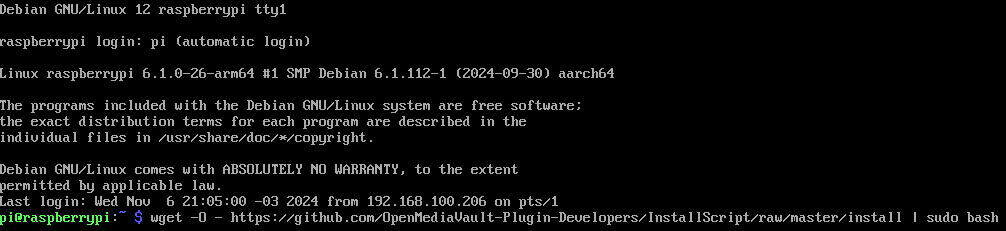
Bước 3: Truy Cập Giao Diện Web OMV và Cấu Hình Cơ Bản
- Mở trình duyệt: Sau khi Raspberry Pi khởi động lại, mở trình duyệt web trên máy tính của bạn và truy cập địa chỉ IP của Raspberry Pi:
http://<RPI_IP_ADDRESS> - Đăng nhập: Bạn sẽ thấy giao diện đăng nhập của OpenMediaVault.
- Username:
admin - Password:
openmediavault
- Username:

Bước 4: Cấu Hình Ban Đầu Cho OMV
Sau khi đăng nhập thành công, bạn nên thực hiện các bước cấu hình cơ bản sau:
- Đổi mật khẩu mặc định của admin (RẤT QUAN TRỌNG):
- Nhấn vào biểu tượng người dùng (User icon) ở góc trên bên phải.
- Chọn “Đổi mật khẩu” (Change Password).
- Nhập mật khẩu hiện tại (
openmediavault) và đặt mật khẩu mới mạnh, an toàn.
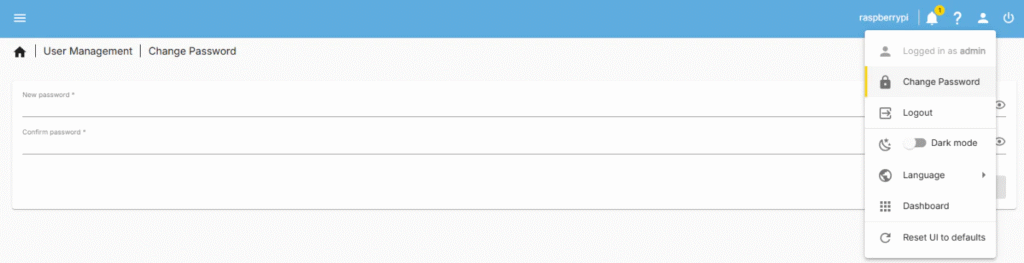
- Cập nhật OpenMediaVault:
- Vào System > Update Management.
- Kiểm tra các bản cập nhật và nhấn “Install” để cài đặt phiên bản mới nhất. Điều này giúp đảm bảo hệ thống của bạn luôn được bảo mật và có các tính năng mới nhất.
- Thiết lập múi giờ và ngôn ngữ:
- Vào System > General Settings.
- Trong tab “Date & Time”, chọn múi giờ chính xác của bạn.
- Trong tab “General”, bạn có thể chọn ngôn ngữ hiển thị cho giao diện OMV.
- Sau mỗi lần thay đổi cài đặt quan trọng, hãy nhấn nút “Save” và sau đó nhấn “Apply” (biểu tượng checkmark ở phía trên) khi được hỏi.
Quản Lý Lưu Trữ và Chia Sẻ Tệp Trên OMV
Đây là trái tim của hệ thống NAS của bạn – nơi bạn quản lý các ổ đĩa và cấu hình cách chúng được chia sẻ.
Bước 1: Kết Nối và Định Dạng (Mount) Các Ổ Đĩa Lưu Trữ
Cắm các ổ đĩa USB (HDD/SSD) hoặc ổ NVMe (với Pi 5) vào Raspberry Pi của bạn.
- Kiểm tra ổ đĩa đã được nhận diện chưa:
- Vào Storage > Disks.
- Bạn sẽ thấy danh sách các ổ đĩa vật lý được Pi nhận diện. Đảm bảo tất cả các ổ đĩa dữ liệu của bạn xuất hiện ở đây.
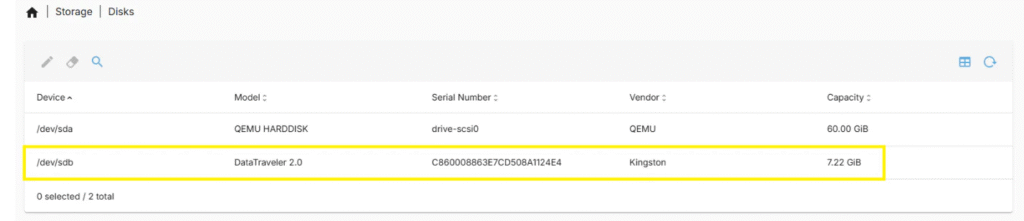
- Gán và Định dạng (Format) các ổ đĩa:
- Vào Storage > File Systems.
- Nếu ổ đĩa của bạn chưa được định dạng hoặc bạn muốn xóa sạch dữ liệu, chọn ổ đĩa và nhấn “Create”. Chọn hệ thống tệp là EXT4 (khuyến nghị cho độ ổn định và hiệu suất trên Linux). Lưu ý: Quá trình này sẽ xóa tất cả dữ liệu trên ổ đĩa.
- Sau khi định dạng, chọn ổ đĩa và nhấn “Mount” để OMV có thể sử dụng nó.
- Sau mỗi thao tác, nhớ nhấn “Save” và “Apply”.

Bước 2: Tạo Thư Mục Chia Sẻ (Shared Folders)
Shared Folders là các thư mục mà bạn muốn chia sẻ qua mạng.
- Vào Storage > Shared Folders.
- Nhấn “+” để thêm Shared Folder mới.
- Đặt tên cho thư mục (ví dụ:
TaiLieuChung,HinhAnh,PhimAnh). - Chọn ổ đĩa mà thư mục này sẽ nằm trên.
- Thiết lập quyền (Permissions) ban đầu (ví dụ: Everyone Read/Write). Quyền này sẽ được tinh chỉnh sau.
- Nhấn “Save” và “Apply”.
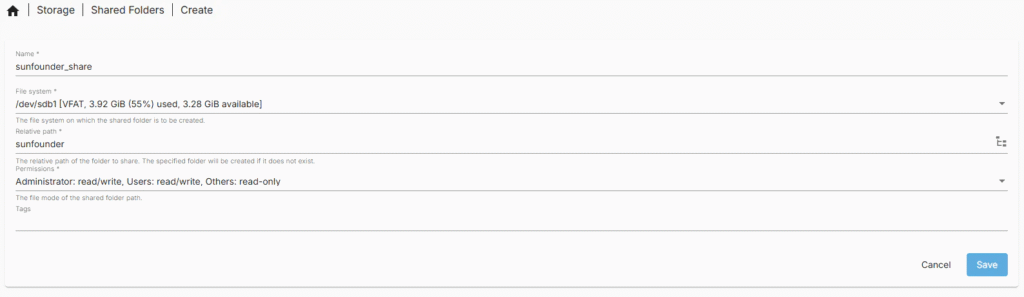
Bước 3: Cấu Hình Dịch Vụ SMB/CIFS Shares (Chia Sẻ Với Windows/macOS)
SMB/CIFS là giao thức phổ biến nhất để chia sẻ tệp giữa các hệ điều hành Windows và macOS.
- Vào Services > SMB/CIFS.
- Bật dịch vụ SMB/CIFS bằng cách chuyển nút “Enable” sang trạng thái Bật.
- Chuyển sang tab “Shares” và nhấn “+” để thêm một chia sẻ mới.
- Chọn Shared Folder bạn đã tạo ở Bước 2.
- Thiết lập các tùy chọn khác nếu cần (ví dụ: Read Only, Browseable). Để đơn giản, bạn có thể để mặc định.
- Nhấn “Save” và “Apply”.
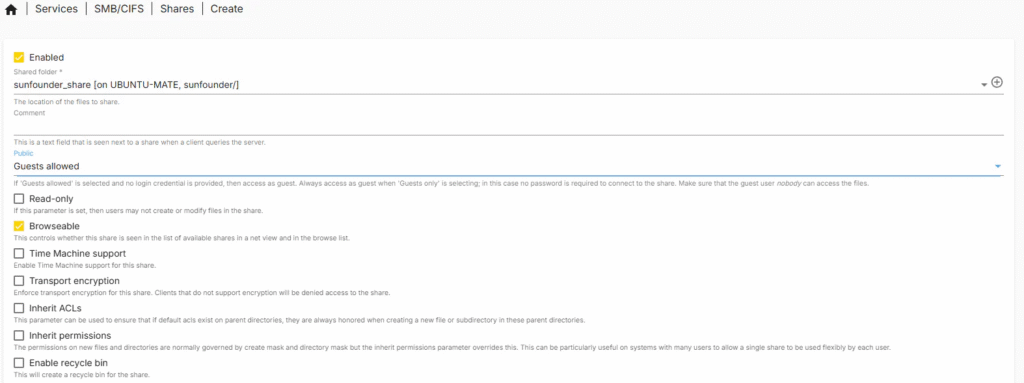
Bây giờ, trên máy tính Windows, bạn có thể truy cập bằng cách gõ địa chỉ IP của Raspberry Pi vào thanh địa chỉ của File Explorer (ví dụ: \\192.168.1.100) hoặc ánh xạ thành ổ đĩa mạng. Trên macOS, bạn có thể vào Finder -> Go -> Connect to Server và nhập smb://<RPI_IP_ADDRESS>.
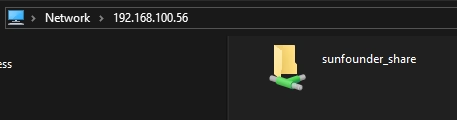
Bước 4: Cấu Hình Người Dùng và Phân Quyền Chi Tiết
Để tăng cường bảo mật và quản lý quyền truy cập, bạn nên tạo người dùng và gán quyền cụ thể cho các Shared Folder.
- Tạo người dùng và nhóm (nếu cần):
- Vào Access Rights Management > User. Nhấn “+” để thêm người dùng mới (ví dụ:
nguyenvana). Đặt mật khẩu mạnh. - Vào Access Rights Management > Groups. Bạn có thể tạo các nhóm để quản lý quyền dễ dàng hơn (ví dụ:
ThanhVienGiaDinh,NhanVienVanPhong).
- Vào Access Rights Management > User. Nhấn “+” để thêm người dùng mới (ví dụ:
- Gán quyền cho Shared Folder:
- Vào Storage > Shared Folders và chọn folder bạn muốn phân quyền.
- Nhấn vào biểu tượng “Set permissions” (hình người).
- Tại đây, bạn có thể gán quyền cho chủ sở hữu (Owner), nhóm (Group) và những người dùng khác (Others). Quan trọng hơn, bạn có thể chọn từng tài khoản hoặc nhóm cụ thể và gán quyền tương ứng (Đọc/Ghi, Chỉ Đọc, Cấm truy cập).
- Nhấn “Save” và “Apply”.

Khi truy cập các Shared Folder từ máy tính, bạn sẽ cần đăng nhập bằng tên người dùng và mật khẩu đã tạo trên OMV để truy cập các thư mục có quyền hạn chế.
Nâng Cao Chức Năng Với Plugins và Docker
Một trong những điểm mạnh lớn nhất của OMV là khả năng mở rộng thông qua các plugin và công nghệ container Docker. Điều này biến chiếc NAS đơn thuần thành một máy chủ đa năng.
Cài Đặt Plugins Trực Tiếp
OMV có một hệ sinh thái plugin riêng để mở rộng các chức năng cơ bản.
- Vào System > Plugins.
- Tìm kiếm các plugin mà bạn muốn cài đặt (ví dụ:
openmediavault-clamavđể cài đặt phần mềm diệt virus ClamAV, hoặc các plugin giám sát hệ thống khác). - Chọn plugin và nhấn “Install”.
- Sau khi cài đặt, bạn sẽ tìm thấy cấu hình của plugin đó trong phần Services hoặc các mục liên quan khác.
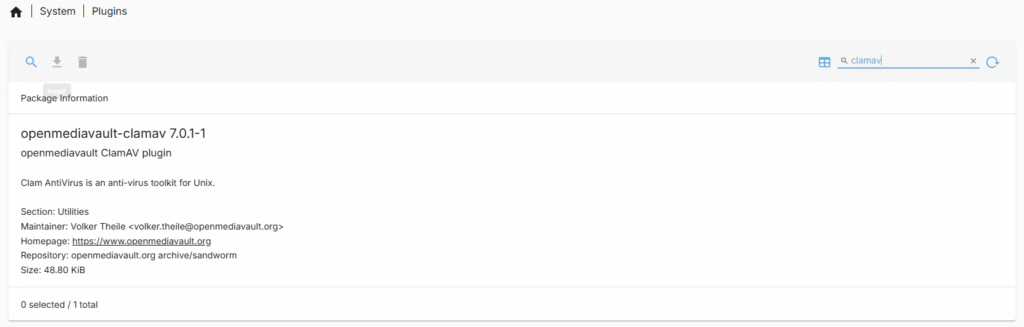
Sức Mạnh Của Docker và Portainer
Docker là một nền tảng container hóa cho phép bạn chạy các ứng dụng trong môi trường biệt lập (container), độc lập với hệ điều hành chính. Điều này giúp dễ dàng triển khai, quản lý và cập nhật ứng dụng mà không gây xung đột với các thành phần khác của OMV.
- Cài đặt Docker và OMV-Extras:
- Để cài đặt Docker trên OMV, trước tiên bạn cần cài đặt plugin OMV-Extras. Đây là một kho plugin không chính thức nhưng rất phổ biến và cần thiết để cài đặt Docker. Bạn có thể tìm hướng dẫn cài đặt OMV-Extras trên các diễn đàn của OpenMediaVault hoặc website chuyên về OMV.
- Sau khi cài OMV-Extras, vào System > OMV-Extras. Tại đây bạn sẽ thấy tùy chọn để cài đặt Docker và Docker Compose. Nhấn “Install”.
- Cài đặt Portainer (Giao diện quản lý Docker):
- Portainer là một giao diện web mạnh mẽ và trực quan giúp bạn dễ dàng quản lý các container Docker. Bạn có thể cài đặt Portainer bằng một lệnh Docker đơn giản trên SSH sau khi Docker đã được cài đặt:
docker volume create portainer_data
docker run -d -p 8000:8000 -p 9000:9000 --name=portainer --restart=always -v /var/run/docker.sock:/var/run/docker.sock -v portainer_data:/data portainer/portainer-ce:latest - Sau khi cài đặt, truy cập Portainer qua trình duyệt tại
http://<RPI_IP_ADDRESS>:9000, tạo tài khoản admin và bạn có thể bắt đầu triển khai các ứng dụng Docker.
- Portainer là một giao diện web mạnh mẽ và trực quan giúp bạn dễ dàng quản lý các container Docker. Bạn có thể cài đặt Portainer bằng một lệnh Docker đơn giản trên SSH sau khi Docker đã được cài đặt:
Với Docker và Portainer, bạn có thể dễ dàng chạy các ứng dụng như:
- Nextcloud: Lưu trữ đám mây cá nhân.
- Plex/Jellyfin: Máy chủ đa phương tiện.
- Transmission/qBittorrent: Tải torrent.
- AdGuard Home: Chặn quảng cáo cấp độ mạng.
- Home Assistant: Nền tảng tự động hóa nhà thông minh.
- Và vô số ứng dụng khác phù hợp với nhu cầu của bạn.
Bảo Mật và Duy Trì NAS OMV Của Bạn
Một hệ thống NAS hoạt động ổn định và an toàn đòi hỏi sự quan tâm thường xuyên. Dưới đây là một số mẹo để duy trì NAS OMV của bạn:
- Cập Nhật Thường Xuyên: Luôn giữ cho Raspberry Pi OS, OpenMediaVault và tất cả các plugin/Docker container được cập nhật lên phiên bản mới nhất để nhận các bản vá bảo mật và cải tiến hiệu suất.
- Mật Khẩu Mạnh: Sử dụng mật khẩu mạnh, độc đáo cho tài khoản admin của OMV, tài khoản SSH và tất cả các tài khoản người dùng khác.
- Truy Cập Từ Xa An Toàn: Nếu bạn muốn truy cập NAS từ bên ngoài mạng gia đình, hãy cân nhắc sử dụng VPN (Virtual Private Network) để tạo kết nối an toàn. Tránh mở cổng trực tiếp đến giao diện quản lý OMV hoặc các dịch vụ khác ra internet công cộng nếu không có bảo mật phù hợp (ví dụ: reverse proxy với chứng chỉ SSL/TLS).
- Theo Dõi Tình Trạng Sức Khỏe Ổ Đĩa: Định kỳ kiểm tra thông tin S.M.A.R.T. của các ổ đĩa để phát hiện sớm các dấu hiệu lỗi và có kế hoạch thay thế ổ đĩa kịp thời, tránh mất mát dữ liệu.
- Sao Lưu Cấu Hình OMV: OMV cho phép bạn sao lưu toàn bộ cấu hình hệ thống. Hãy thực hiện việc này định kỳ để có thể dễ dàng khôi phục lại NAS nếu có sự cố xảy ra với thẻ nhớ/SSD chứa hệ điều hành.
- Sao Lưu Dữ Liệu Quan Trọng: Luôn tuân thủ nguyên tắc 3-2-1 backup: 3 bản sao dữ liệu, trên 2 loại phương tiện khác nhau, và 1 bản sao ở ngoài trang web (off-site). Mặc dù NAS của bạn cung cấp khả năng dự phòng (với RAID), nó không thay thế một chiến lược sao lưu toàn diện.
Kết Luận
Biến một chiếc Raspberry Pi thành một hệ thống NAS mạnh mẽ với OpenMediaVault không chỉ là một dự án thú vị mà còn là một giải pháp thiết thực và tiết kiệm chi phí để bạn lấy lại quyền kiểm soát dữ liệu cá nhân. Với khả năng tùy biến cao, tiết kiệm năng lượng và hiệu suất đáng kinh ngạc từ các dòng Raspberry Pi mới nhất, bạn có thể xây dựng một trung tâm lưu trữ và dịch vụ mạng đa năng phục vụ mọi nhu cầu từ cá nhân đến văn phòng nhỏ.
Quá trình cài đặt và cấu hình, mặc dù có vẻ phức tạp ban đầu, nhưng với hướng dẫn chi tiết này, bạn hoàn toàn có thể thực hiện được. Hãy bắt đầu hành trình tự làm NAS của bạn ngay hôm nay để trải nghiệm sự tự do, bảo mật và tiện lợi mà OpenMediaVault và Raspberry Pi mang lại!